使い方説明書
【iOS7】キーボードの種類を限定して切り替えを楽にする方法「設定 キーボード」
| 確認済みVer. | iPhone5 iOS7.0 beta3(SoftBank) |
|---|---|
| 取説の種類 | iPhoneの文字入力編 |
iPhoneでの文字入力は大抵の人は、その人の好みで入力方法が決まっているものです。
フリック入力やガラケーの時のように入力をしている人、パソコンのようにローマ字入力している人もいるでしょう。自分の使わないキーボードを削除することでキーボードの切り替えが楽になります。
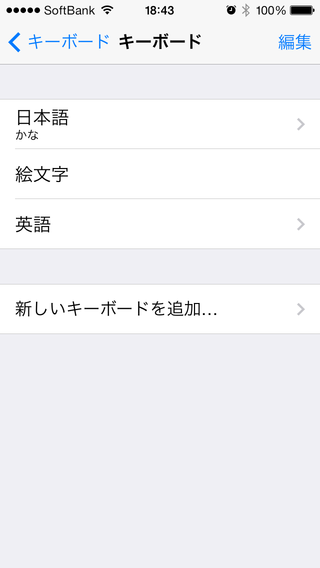
【関連ページ】
・【iOS7】文字入力の種類とキーボードの切り替え方法&記号入力方法
キーボードの種類を限定して切り替えを楽にする方法
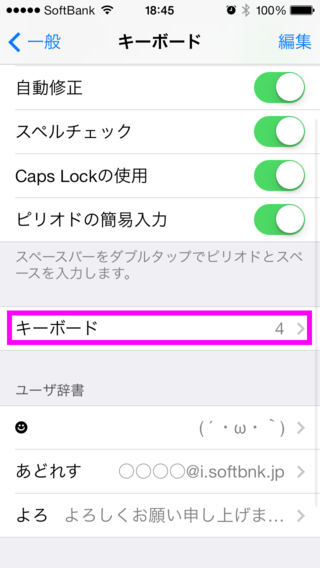
「設定」→「一般」→「キーボード」→「キーボード」を選択します。
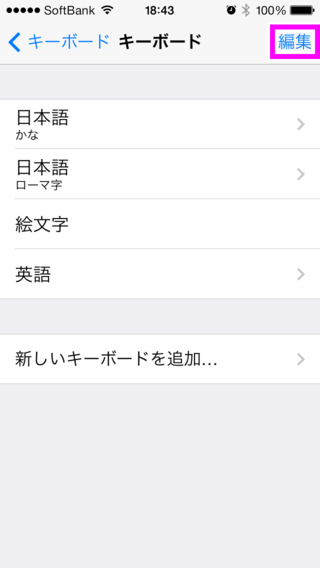
編集をタップします。
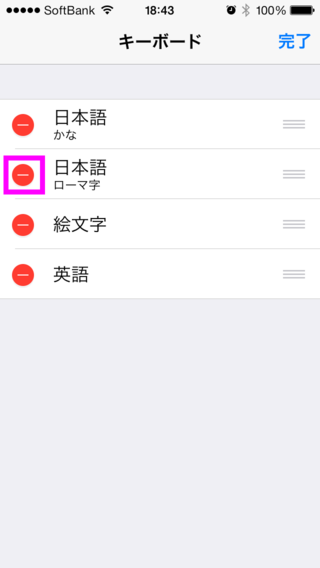
左側に削除のボタンがでますので使わないキーボードを削除します。
⇒キーボードの種類
⇒キーボードの種類
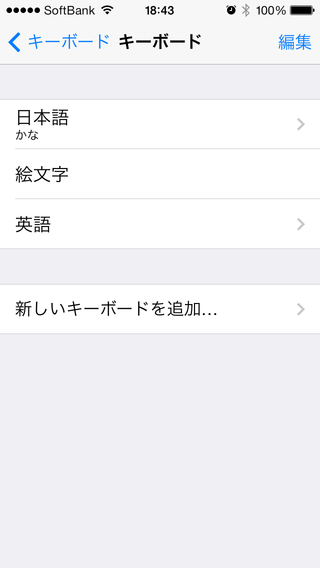
必要最低限のキーボードにしておくことでキーボードの切り替えが楽になります。
削除したキーボードを入れたい時は「新しいキーボードを追加」からまた追加する事ができます。
削除したキーボードを入れたい時は「新しいキーボードを追加」からまた追加する事ができます。
この記事は役に立ちましたか?
私がこの記事を書きましたライター一覧

週刊少年オオタ
漫画とラーメンをこよなく愛するアラサーです。
ラーメンは年に100杯以上食べています(笑)
趣味は「ジョジョ立ち」と「エアかめはめ波」
好きなゲームはスペランカーです。
くだらなくて笑えるアプリが好きです。皆さんが楽しめるアプリを紹介していきます。
紹介したアプリがつまらなかったときは海原雄山のように女将を呼んでください。









































